Ontketen de Hamster Video Converter met een uitgebreide recensie
Heeft u een gratis video-omzetter nodig, en deze Hamster Free Video Converter staat op jouw lijst? Deze converter is inderdaad 100% gratis, maar voor uw veiligheid kunt u geen gratis software op uw apparaat gebruiken zonder dit eerst te weten, zodat u weet of het de moeite waard is om deze aan te schaffen. Als dit ook jouw mentaliteit is voordat je deze videoconverter pakt, dan is hier onze volledige recensie ervan om je te helpen je beslissing te verbeteren.
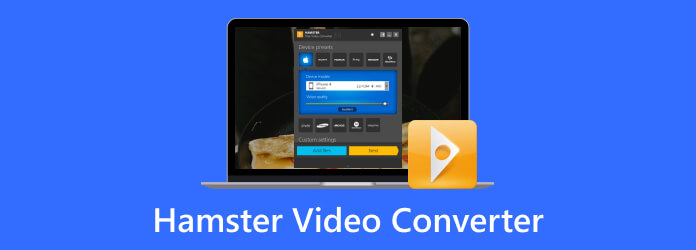
Deel 1. Een gedetailleerd overzicht van Hamster Free Video Converter
Wat is de Hamster Gratis Video Converter
Hamster Free Video Converter is, zoals de naam al doet vermoeden, een video-omzetter die zowel video- als audiobestanden gratis kan converteren naar verschillende soorten formaten, waaronder populaire formaten zoals MP4 en MP3. Dit betekent dat je deze Hamster Video Converter kunt aanschaffen via een gratis download van de volledige versie. Het is software ontwikkeld door een bedrijf dat gespecialiseerd is in multimediatoepassingen genaamd HamsterSoft. Het is bekend dat deze videoconverter snel en gemakkelijk te gebruiken is en wordt geleverd met essentiële functionaliteiten en functies zonder uw computerapparaat op te blazen.
Belangrijkste kenmerken Kenmerken
Freeware
Voor degenen die op zoek zijn naar een gratis te gebruiken conversietool, is Hamster een van de perfecte keuzes. Een van de belangrijkste verkoopargumenten van Hamster sinds het voor het publiek uitkwam, is de gratis te gebruiken functie.
Gebruiksvriendelijke interface
Een ander ding dat Hamster populair heeft gemaakt, is de eenvoudige interface, waardoor het perfect is voor zowel beginners als professionals.
Batchconversie
Het wordt geleverd met een batchmodus waarmee u meerdere bestanden tegelijk kunt converteren, waardoor u meer tijd en moeite kunt besparen.
Snelle conversie
Ondanks dat het gratis te gebruiken is, beweert de video- en audioconverter van Hamster een hoge conversiesnelheid te bieden. Maar houd er rekening mee dat de werkelijke snelheid van de conversie nog steeds afhankelijk is van de hardware van uw computer.
Brede vooraf ingestelde profielen
De gratis videoconverter biedt een aantal vooraf ingestelde profielen voor tablets, smartphones, gameconsoles en andere apparaten.
Aanpassingsopties
Gebruikers krijgen een aantal aanpassingsinstellingen voor hun video om de resolutie, framesnelheid en bitrate te bewerken om de gewenste kwaliteit te bereiken.
Ondersteunde formaten
De Hamster-videoconverter ondersteunt een breed scala aan video-, audio- en dvd-formaten. Het kan uw mediabestanden verwerken MP4, AVI, 3GP, MPG, MKV, WMV, FLV, MP3, WAV, MPEG, FLV SWF, GP, HD, DVD, XviD, DivX, M2TS en nog veel meer.
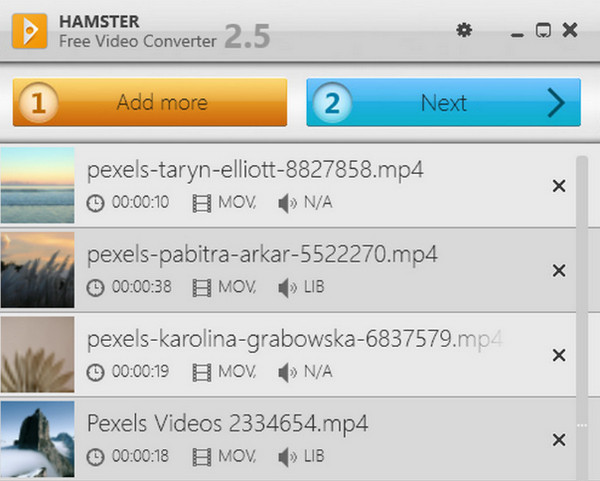
Makkelijk te gebruiken
Zoals hierboven vermeld, is een van de belangrijkste kenmerken het gebruiksvriendelijke programma. De intuïtieve interface, met een nette en eenvoudige uitstraling, zorgt ervoor dat het er gebruiksvriendelijker uitziet en de MP4 naar MP3, MP4 naar AVI en andere conversies zijn een fluitje van een cent.
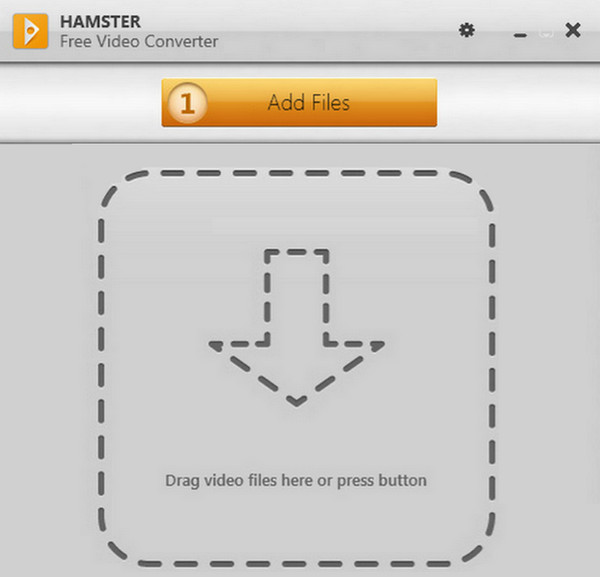
Performance
Ondanks dat het een gratis tool is, worden de prestaties van Hamster Free Converter bij het converteren van video's niet beïnvloed. De software doet wat het belooft wat betreft de uitstekende prestaties en output, omdat de kwaliteit van de video- en audiobestanden compromisloos is. Een ander voordeel is dat de uitgangen van deze videospeler op verschillende apparaten kunnen worden afgespeeld.
Compatibiliteit en systeemvereisten
Helaas is de beperking van de Hamster Free Video Converter op macOS X en andere Mac-computers nog steeds aanwezig. De converter is alleen beschikbaar op Windows-computers, met name op Windows XP, Windows 7, Windows Vista, Windows 8 en 10. Voor de CPU ondersteunt deze de Pentium III of een gelijkwaardige processor met 256 MB of meer RAM.
Gebruiker Reviews
Hier zijn enkele voor- en nadelenrecensies van de daadwerkelijke gebruikers.
Voors:
- • "We vinden het leuk dat het elke video ondersteunt die we ernaar uploaden."
- • "Onze video's zijn in batches geconverteerd, geweldig!'' - Melowdy185.
- • "De taalondersteuning is verlicht, omdat ik meerdere taalopties kan kiezen." @125orly.
- • "Ik kon mijn video's keer op keer converteren zonder ook maar een cent te betalen." - Sharyl.
- • "Ik heb de verwachte geconverteerde video kunnen krijgen, ook al is dit de eerste keer dat ik deze gebruik. Zo gaaf." -Jiro65.
nadelen:
- • "Ik dacht dat de conversie snel was? Ik heb mijn twee video's een uur lang kunnen converteren." - Gelei02.
- • "Ik hoop dat er geavanceerde videobewerkingstools worden toegevoegd, zodat ik naast de Hamster Video Converter geen andere videobewerkingstool nodig heb." - TheaMar.
- • "Waarom blijft het elke keer crashen als ik 4K-video's converteer? Dit stabiliteitsprobleem heeft me gek gemaakt." - PeterLo.
- • "De batchconversie is een valstrik. Nooit zal ik mijn video's daar converteren." - Anoniem.
Deel 2. Beste alternatief voor Hamster Free Video Converter
Als de Hamster Free Video Converter nog steeds niet aan je behoeften voldoet, dan is hier een geweldig alternatief: Tipard Video Converter Ultimate. Net als de Hamster biedt deze ultieme converter u batchconversie met bijpassende ultrasnelle technologie voor het conversieproces. Bovendien wordt het geleverd met een breed scala aan presets, tools en functies die je versteld doen staan. Geloof het of niet, het is een alles-in-één multifunctioneel programma dat alles heeft wat je nodig hebt voor videobewerking. Van videoverbetering, comprimeren, samenvoegen, trimmen, bijsnijden, watermerkverwijderaar en nog veel meer. Daarnaast kun je met elk gewenst videoformaat werken, want het ondersteunt meer dan 500 audio- en videoformaten. De methode voor het converteren van bestanden is ook verbazingwekkend, omdat je dit slechts in een paar stappen kunt doen. Ontdek hoe het gaat met de volgende instructies hieronder.
Stap 1Installeer de Tipard Video Converter Ultimate op uw computerapparaat en wees klaar voor de import.
Stap 2Open de software en druk op Plus Knop of de knop Bestanden toevoegen knop om de videobestanden te uploaden die u moet converteren.
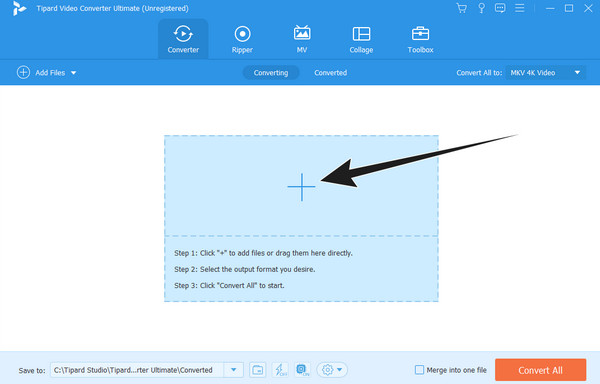
Stap 3Begin met het kiezen van het gewenste uitvoerformaat door simpelweg op de knop te klikken Alles converteren naar pijlknop. Selecteer het formaat en vervolgens de encoder in het venster dat verschijnt.
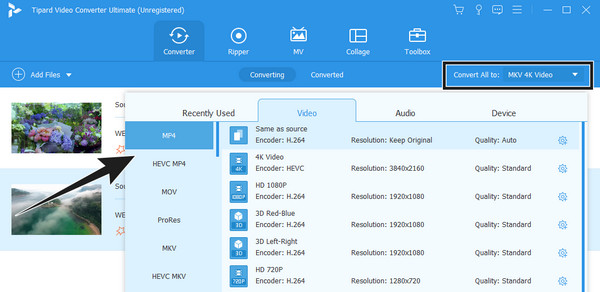
Stap 4Om daarna het conversieproces te starten, klikt u eenvoudig op de Alles omzetten knop.
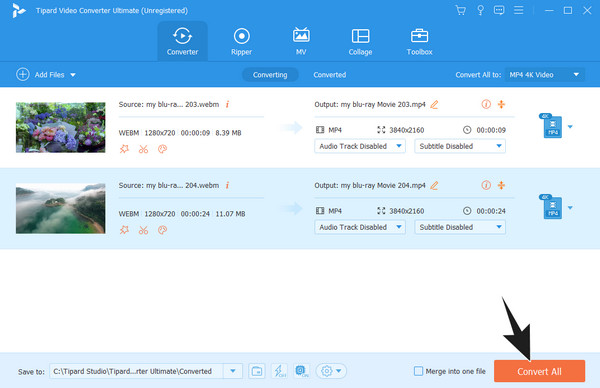
Deel 3. Veelgestelde vragen over Hamster Video Converter
Hoe gebruik ik de Hamster Video Converter bij het converteren van video's?
Open de software en zet de video die u wilt converteren neer op de interface. Klik vervolgens op de knop Bewerken en kies een uitvoerformaat. Klik daarna op de knop 'Druk om te converteren' om het conversieproces te starten.
Is Hamster Video Converter veilig te gebruiken?
Ja. Het is echter mogelijk dat u het nog steeds op malware wilt scannen voordat u het installeert.
Kan ik mijn video's van hoge kwaliteit converteren zonder kwaliteitsverlies?
Je kunt je video's zeker op een manier zonder verlies converteren. Als je echter naast de Hamster Free Video Converter een krachtigere converter wilt, gebruik dan de Tipard Video Converter Ultimate.
Conclusie
Daar heb je het, de uitgebreide recensie van Hamster-video-omzetter, een gratis converter voor beginners en professionals. Deze tool heeft inderdaad genoeg functies ondanks het feit dat hij gratis is. Als u echter uw videobewerkingservaring naar een hoger niveau wilt tillen, kunt u de Tipard Video Converter Ultimate is beter te gebruiken.







